刚开始学习Android studio想通过手机进行调试却遇到很多问题,在此记录一下
目录
四:使用USB线连接我们的手机和电脑(最好使用手机原装的线)
一:安装USB驱动
在Android studio中选择Tools->SDK Manager:

然后选择Android SDK->SDK Tools->Google USB Driver->Apply,等待下载(这个挺快的)
二:根据自己的手机系统信息选择SDK Platforms
如果不清楚自己的手机安卓版本(和我一样呜呜呜)可以下载一个软件查看一下,因为有些手机可能不会明确标明Android版本
可以使用CPU设备信息这个软件,进去选择设备,可以看到我的手机是Android12,API Level为31
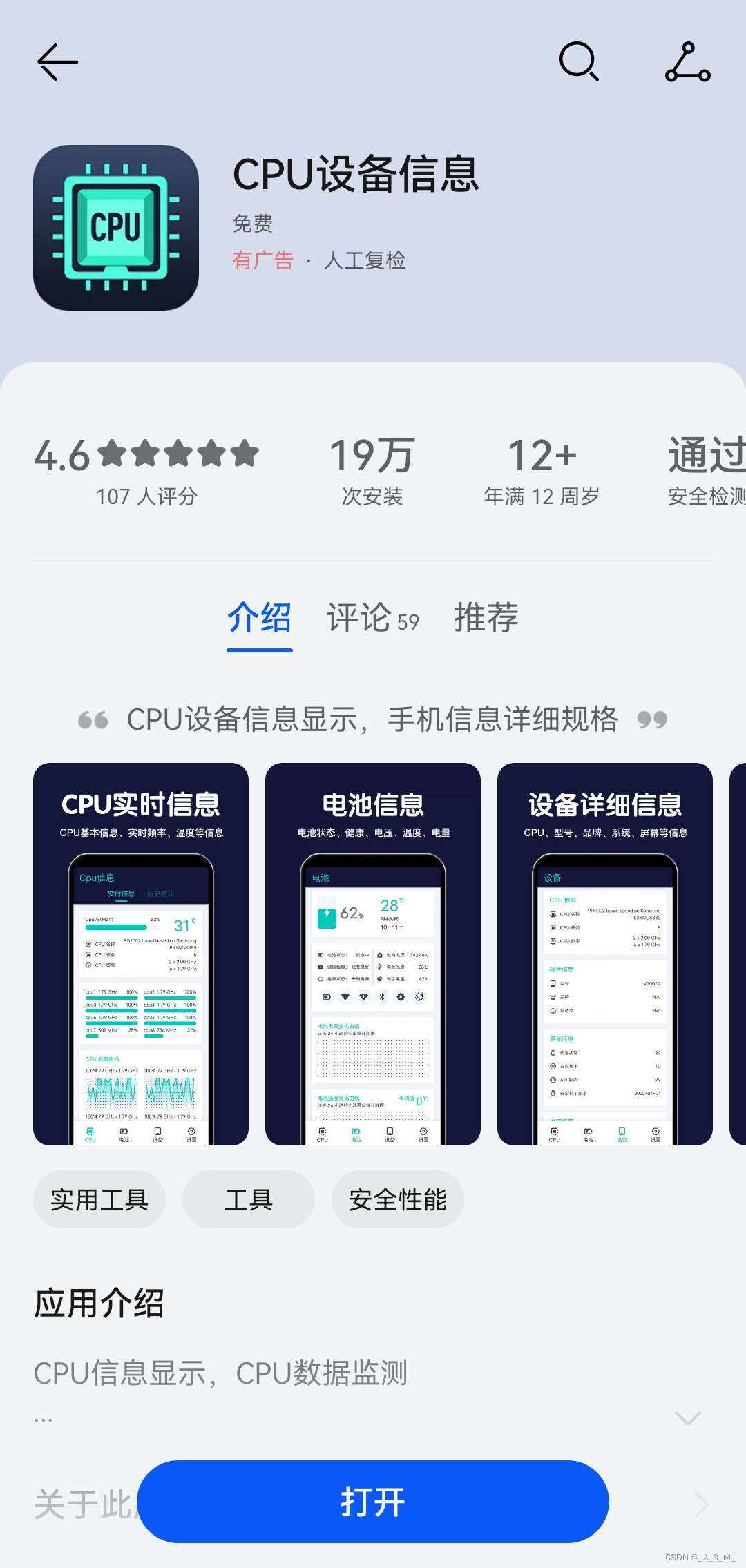
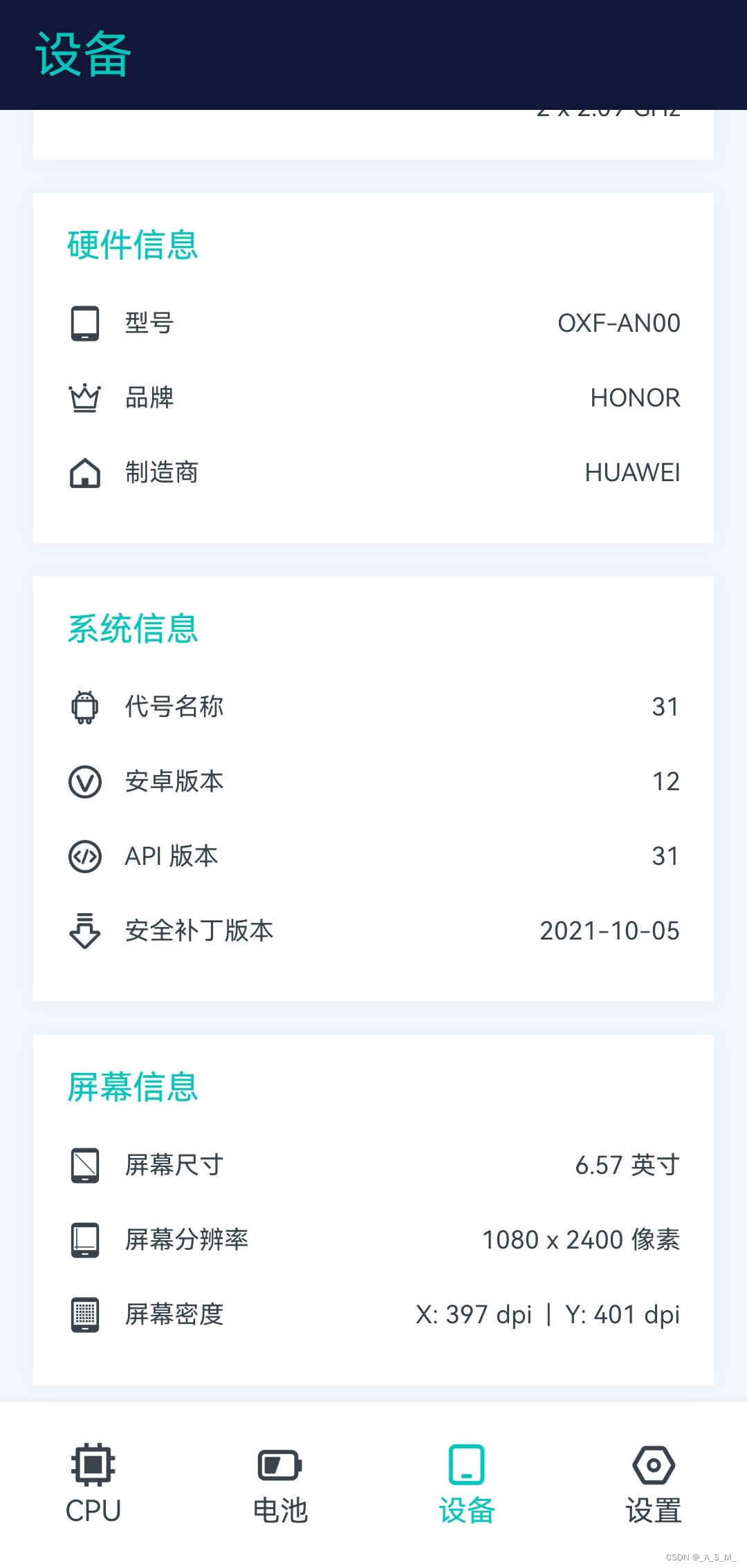
然后进入Android studio,根据自己查到的版本进行如下操作

三:打开自己手机的开发者模式 开启USB调试
由于每个手机的进入方式不尽相同我这里只对自己的荣耀手机进行说明,但是每个都大同小异,如有差异可以百度一下嘿嘿
进入手机设置,点击 关于手机 选项进入如下界面
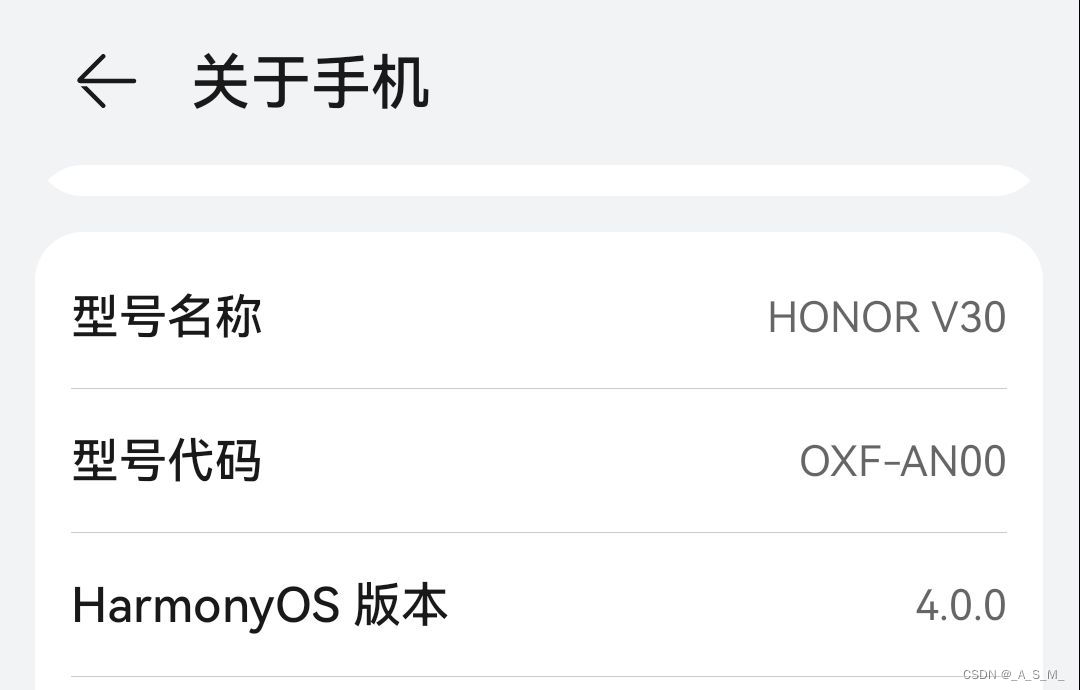
连续点击七次HarmonyOS版本就能进入开发者模式
然后进入手机的设置的 系统和更新 模块里面选择开发人员选项
打开USB调试
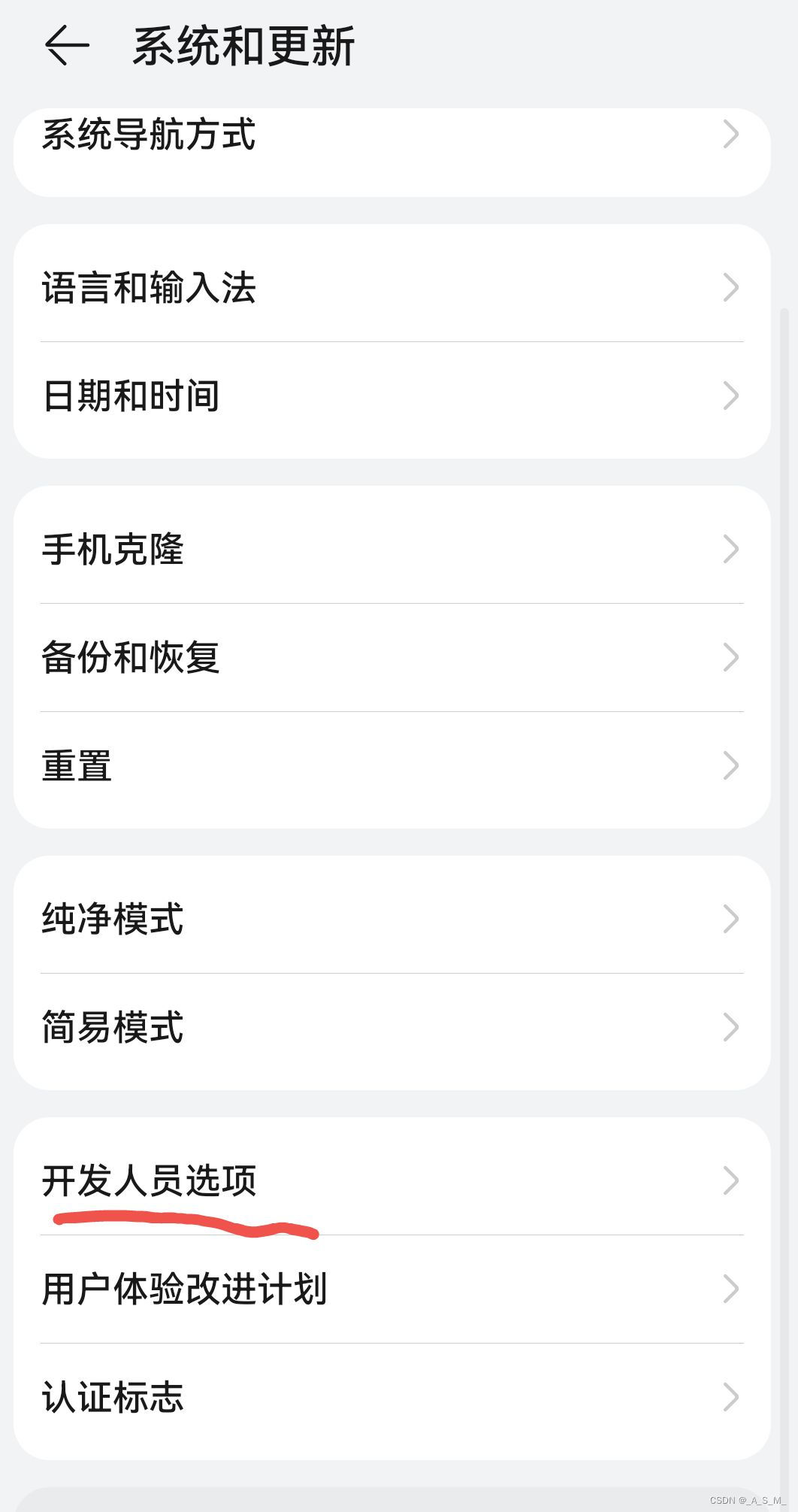
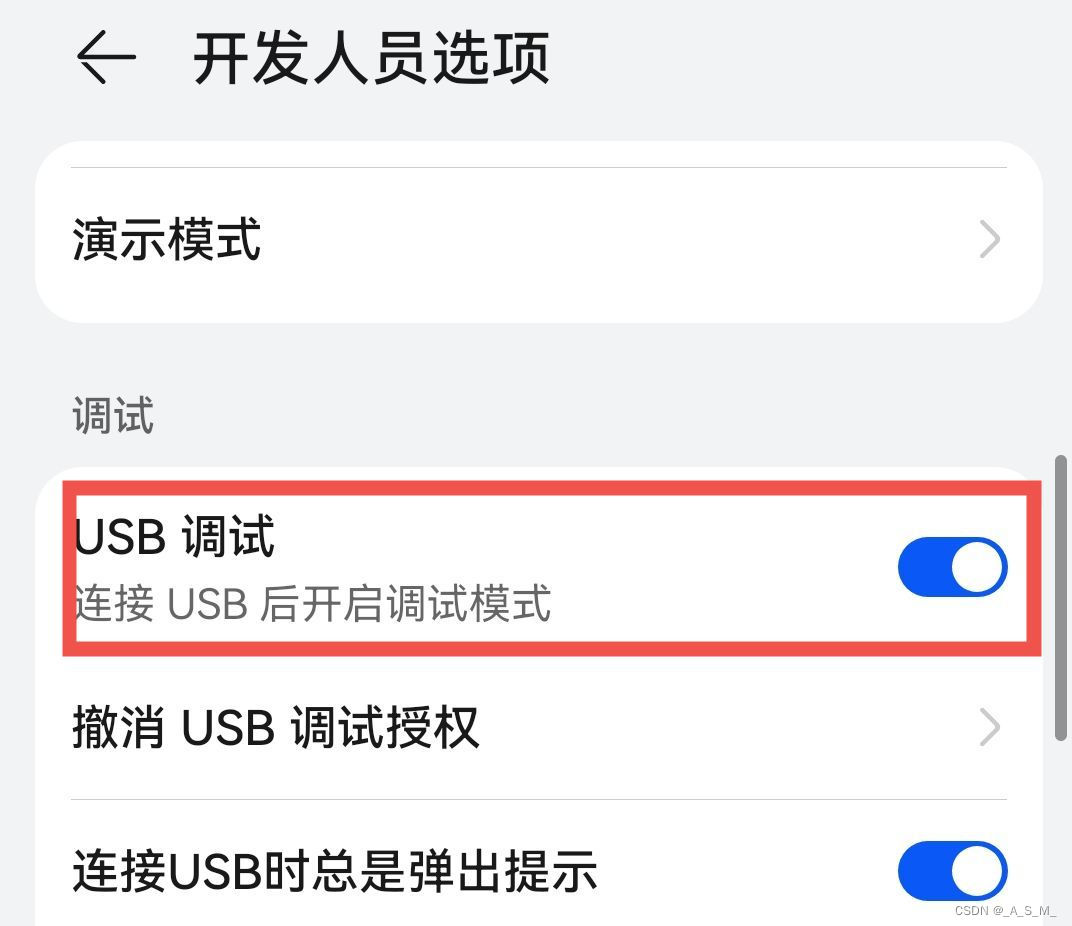
四:使用USB线连接我们的手机和电脑(最好使用手机原装的线)
在windows电脑上左下角直接搜索设备管理器然后打开
找到便携设备这栏

右键选择更新驱动程序->选择第二个选项

进入后设置搜索目录 选择你自己sdk文件夹下extras->google->usb_driver,选择下一步

就会出现如下界面

五:查看设备
进入Android studio可以看到默认已经选中了你的手机

再点击运行按钮就能进行快乐的玩耍了😀
六:注
在使用USB连接手机和电脑时,手机可能会提示选择USB配置
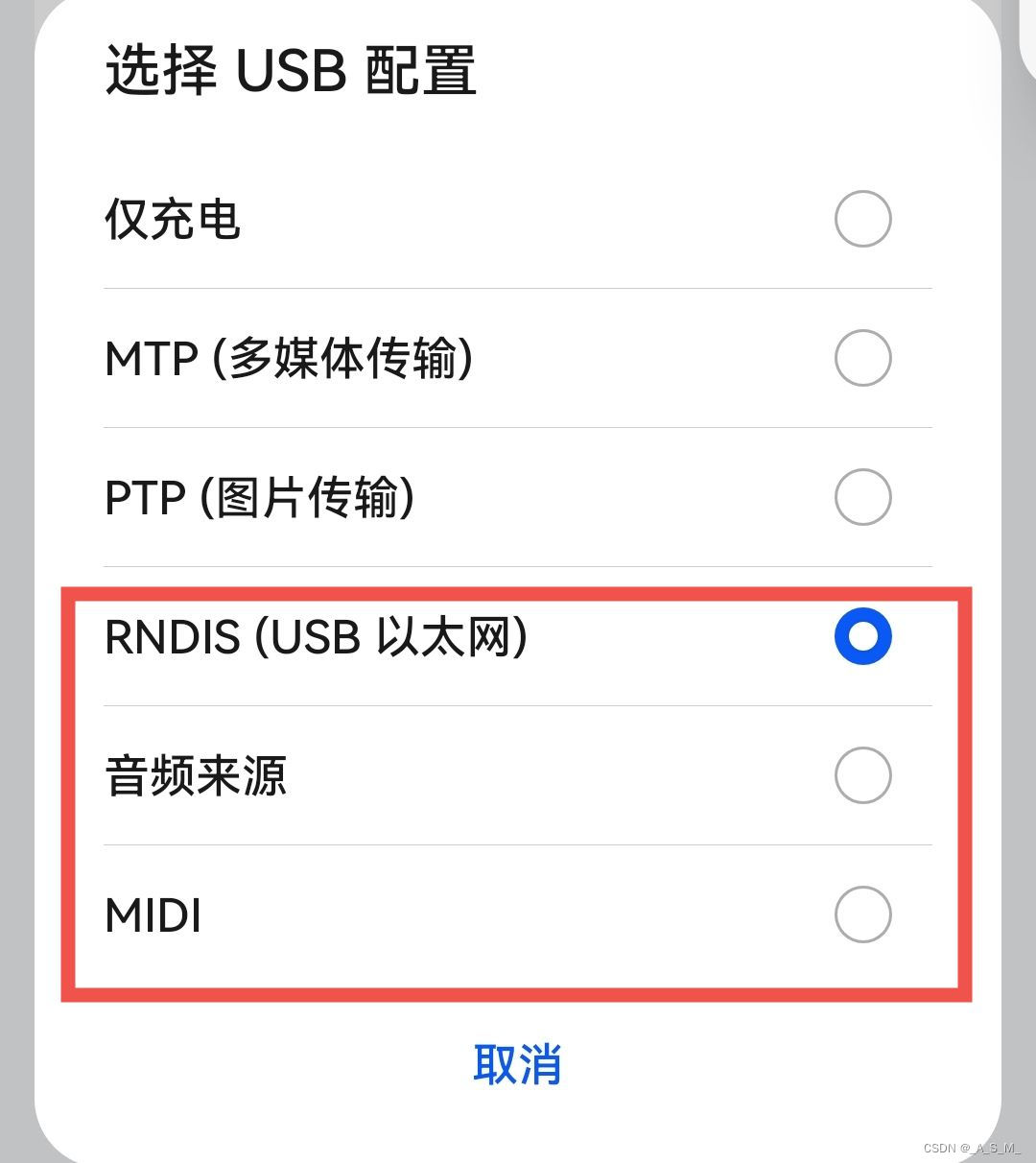
在我的机器试验下前三个选项 我的手机是不被Android studio识别为安卓设备的,要选择后三个选项
如果还存在问题可以通过下面红框中的选项进行诊断,并根据他的提示进行相应的操作

至此本文就结束啦~
























 1万+
1万+

 被折叠的 条评论
为什么被折叠?
被折叠的 条评论
为什么被折叠?








